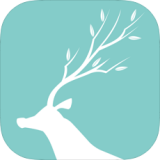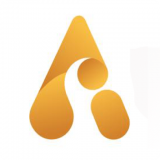如何给word2014设置密码
2025-07-05 13:40:04来源:nipaoa编辑:佚名
在日常工作和学习中,我们经常会遇到一些需要保护隐私和内容安全的文档。word 2014 提供了设置密码的功能,能有效防止他人未经授权访问文档。以下将从多个维度详细介绍如何在 word 2014 中设置密码。
保护文档结构与内容
当我们想要保护文档的结构和内容不被随意修改时,可以设置两种不同类型的密码。
设置打开密码
1. 打开需要设置密码的 word 文档。
2. 点击“文件”选项卡,选择“信息”。
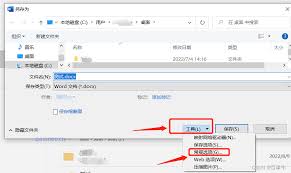
3. 在右侧找到“保护文档”,点击“用密码进行加密”。
4. 在弹出的“加密文档”对话框中,输入想要设置的打开密码,然后点击“确定”。
5. 再次输入密码进行确认,点击“确定”即可。这样,当其他人尝试打开该文档时,就需要输入正确的密码。
设置修改密码
1. 同样先打开文档,点击“文件”选项卡,选择“信息”。
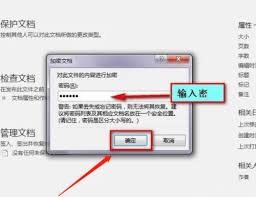
2. 点击“保护文档”,选择“限制编辑”。
3. 在右侧“限制编辑”窗格中,勾选“仅允许在文档中进行此类型的编辑”,并选择“不允许任何更改(只读)”。
4. 点击“是,启动强制保护”,设置修改文档的密码,点击“确定”。设置修改密码后,他人若不知道密码,就无法对文档进行编辑修改。
共享文档时保障安全
如果要将文档共享给他人,但又不想让内容完全暴露,设置密码是个好办法。
发送加密文档
1. 按照上述设置打开密码的方法为文档设置打开密码。
2. 将文档通过邮件等方式发送给共享对象,告知对方密码。这样对方在打开文档时输入密码,既能获取文档内容,又能保证文档在传输和共享过程中的安全性。
设置密码能为我们的 word 文档提供有力的安全保障,无论是保护个人隐私还是确保工作文档的保密性。通过简单的操作,就能轻松为文档设置打开或修改密码,让重要信息得到妥善保护。掌握 word 2014 设置密码的方法,让文档安全无忧。